win7台式电脑怎么连蓝牙
更新时间:2024-05-06 15:07:21作者:xiaoliu
Win7操作系统是一个非常受欢迎的台式电脑系统,而蓝牙功能的开启对于一些需要进行文件传输或者连接外部设备的用户来说非常重要,Win7台式电脑如何连接蓝牙呢?如何开启Win7电脑的蓝牙功能呢?接下来我们就来详细介绍一下。Win7电脑蓝牙功能的开启方法有哪些?如何连接蓝牙设备?让我们一起来看看吧。
操作方法:
1.打开电脑,点击工具栏的【开始】,再点击【控制面板】
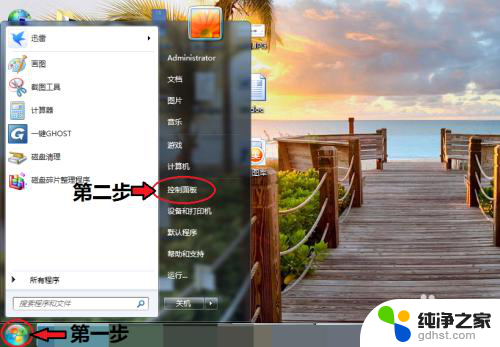
2.进入控制面板页面,点击【网络和共享中心】
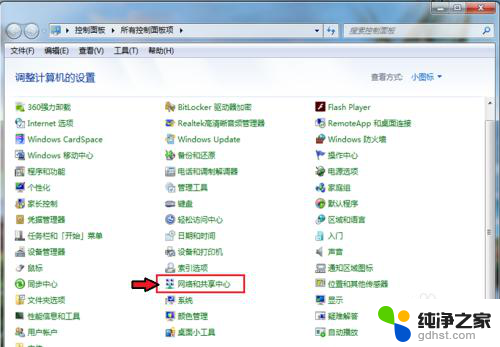
3.进入页面,点击【更改适配器设置】
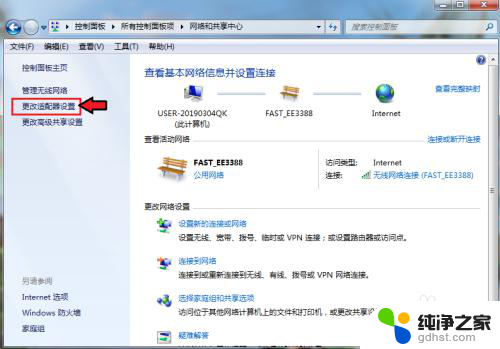
4.进入页面,鼠标右击,点击蓝牙,出现对话框,点击【属性】。
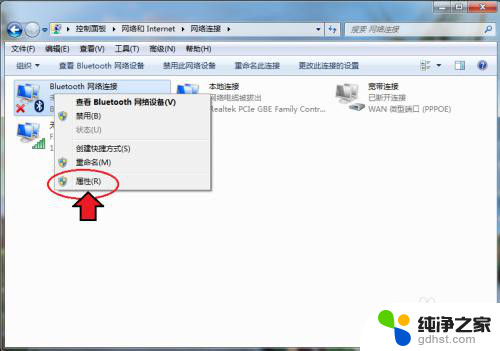
5.出现对话框,点击【Bluetooth】,再点击【Bluetooth设置】。
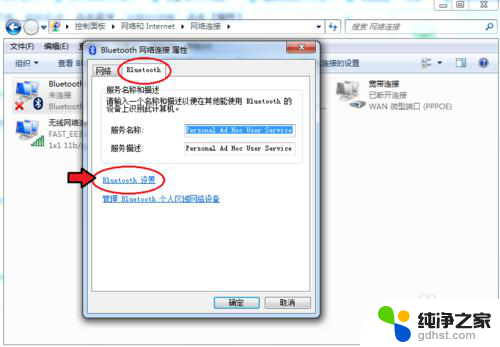
6.在连接下方,把三个选项都打钩:【允许Bluetooth设备连接到此计算机】、【新Bluetooth设备要连接时通知我】、【在通知区域显示Bluetooth图标】。
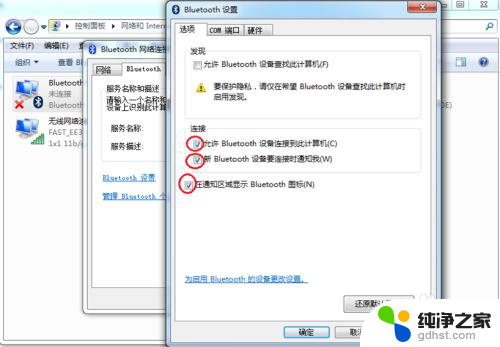
7.完成后,再点击【确定】这样电脑的蓝牙就打开了。
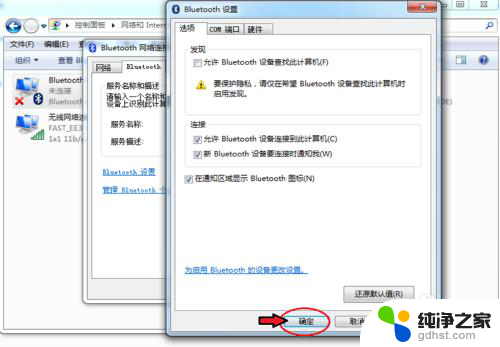
以上就是win7台式电脑如何连接蓝牙的全部内容,如果遇到这种情况,您可以根据小编的操作进行解决,非常简单快速,一步到位。
- 上一篇: w7屏保怎么设置密码
- 下一篇: win7两个屏幕怎么设置
win7台式电脑怎么连蓝牙相关教程
-
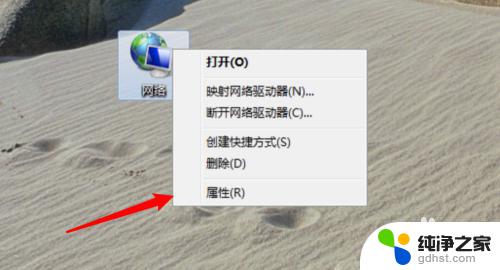 台式电脑win7连接网络怎么连接
台式电脑win7连接网络怎么连接2023-11-06
-
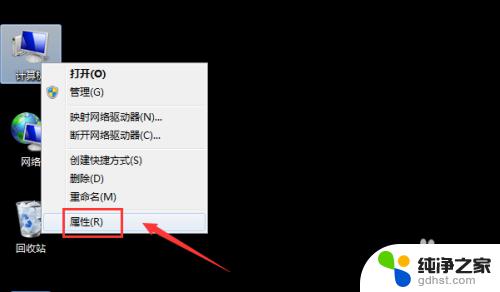 win7电脑连蓝牙耳机怎么连
win7电脑连蓝牙耳机怎么连2023-11-08
-
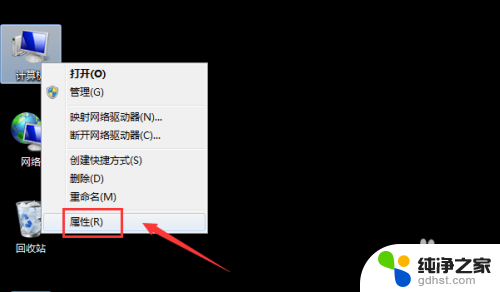 电脑蓝牙怎么连接耳机win7
电脑蓝牙怎么连接耳机win72024-01-19
-
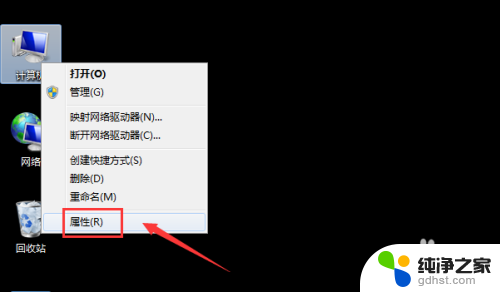 win7电脑怎么连接蓝牙无线耳机
win7电脑怎么连接蓝牙无线耳机2024-03-06
win7系统教程推荐